导读 在生活和工作中,电脑和手机已成为不可或缺的必备工具,关于电脑和手机上的一些程序很多小伙伴经常都会遇到一些疑难杂症。 还不知道e
在生活和工作中,电脑和手机已成为不可或缺的必备工具,关于电脑和手机上的一些程序很多小伙伴经常都会遇到一些疑难杂症。
还不知道easybcd是怎么修复引导ubuntu和Win10系统共存的吗?那么还不会的朋友赶快来学习一下小编带来的easybcd修复引导ubuntu和Win10系统共存的方法吧,希望通过本篇教程的学习,可以帮助到大家。
在电脑上下载安装EasyBCD完成后,选择语言,这里选择"简体中文",如下图所示:
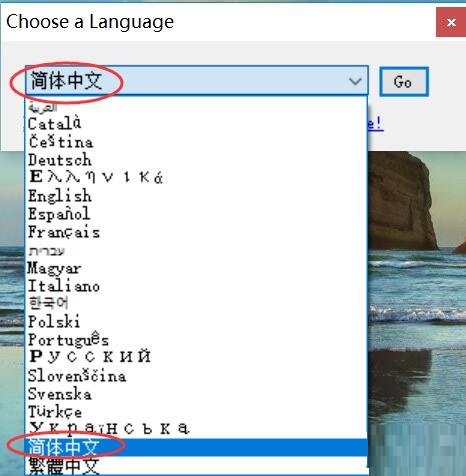
弹出EasyBCD的个人版本使用,点击“确定”,如下图所示:
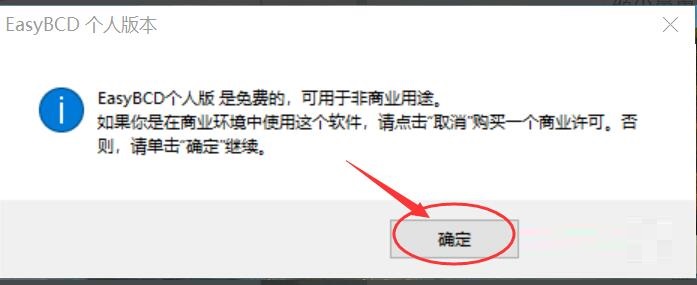
打开EasyBCD主界面如下图所示:
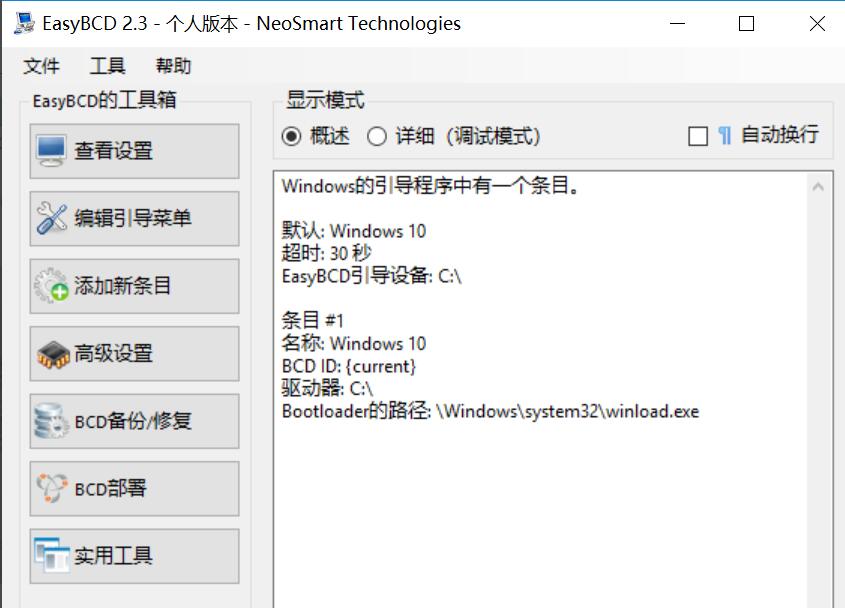
由于我们在Win10系统上安装了ubuntu系统,选择”添加新条目“->”Linux/BSD“,类型选择”GRUB(Legacy)“,驱动器选择我们在ubuntu中设置的/boot分区,如下图所示:
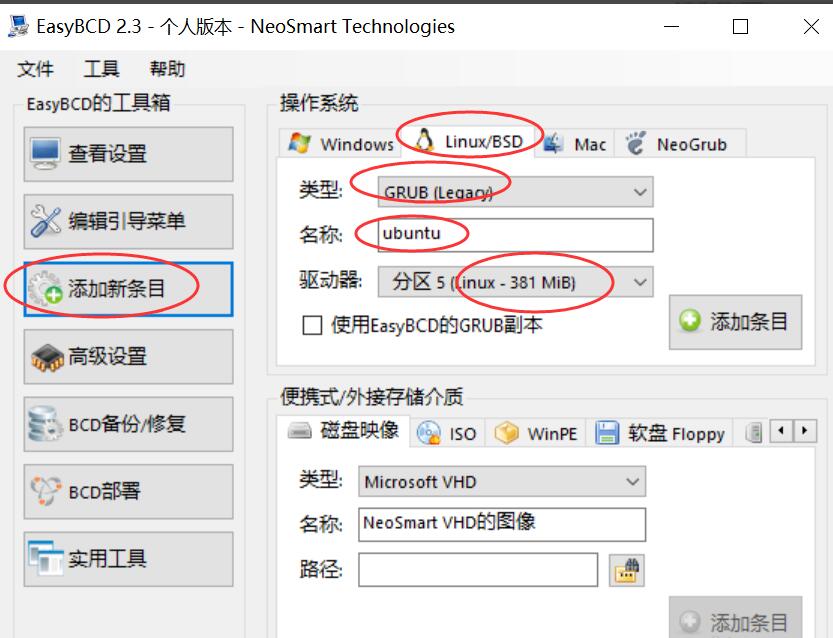
选择”编辑引导菜单“,这里看到新增的ubuntu选项,我们这里默认的让Win10选中,在进入系统时,选择何种操作系统的时间为15s,如下图所示:
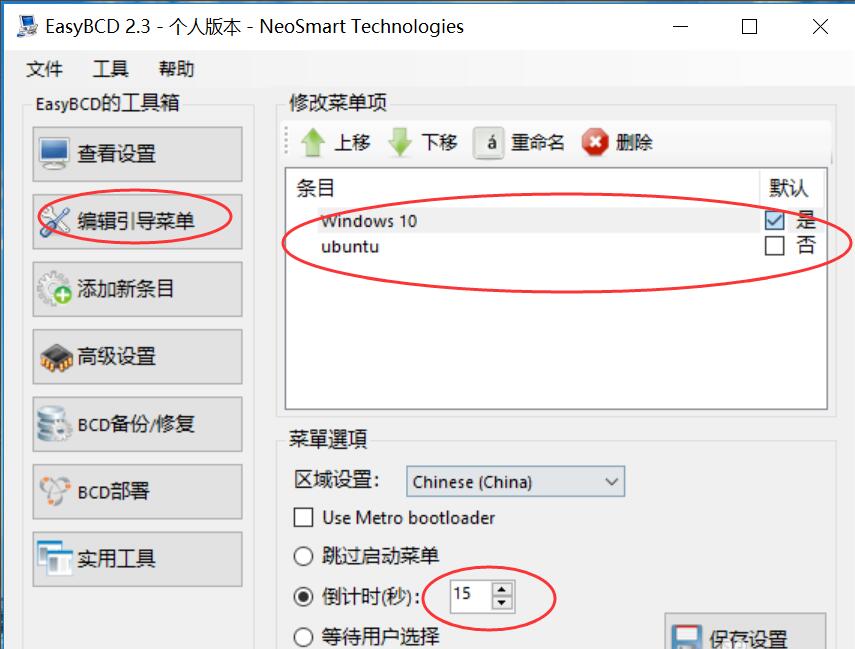
设置完成以后,我们重新启动电脑,此时我们可以看到Windows启动管理器中出现了Windows 10和Ubuntu两个版本操作系统的选项,如下图所示:
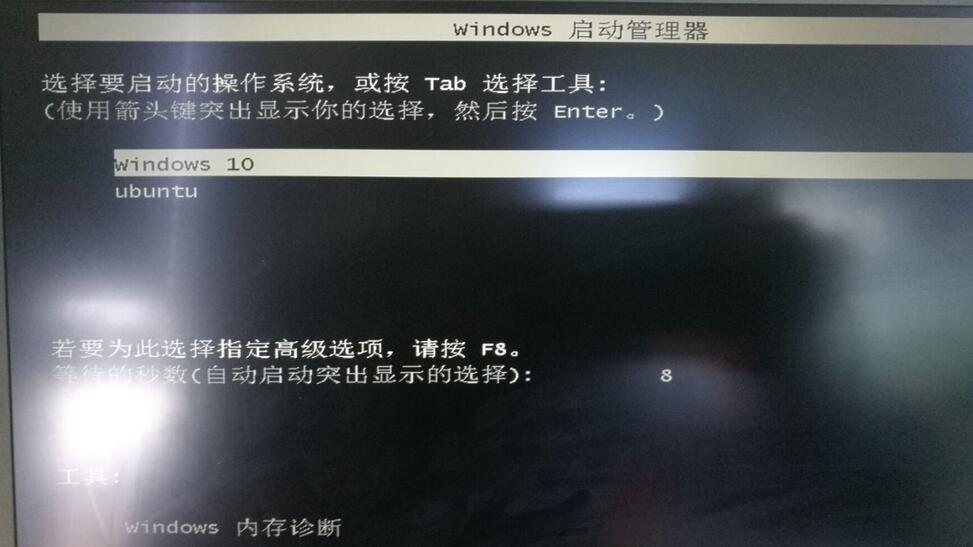
以上就是小编带来的easybcd修复引导ubuntu和Win10系统共存的方法,有需要的朋友不要错过哦。